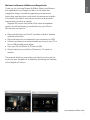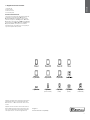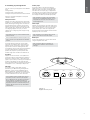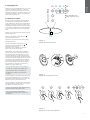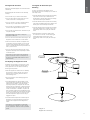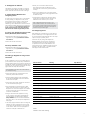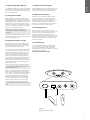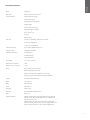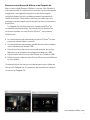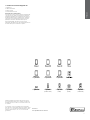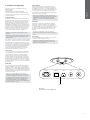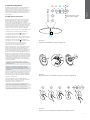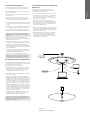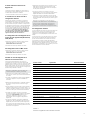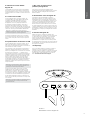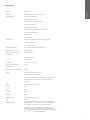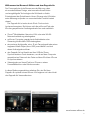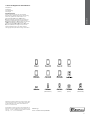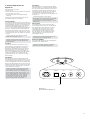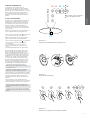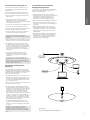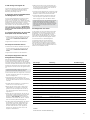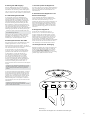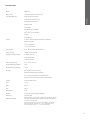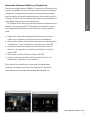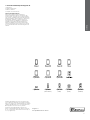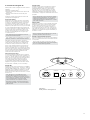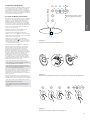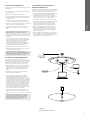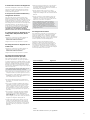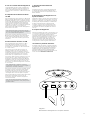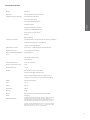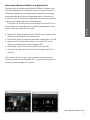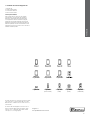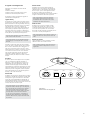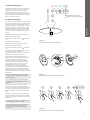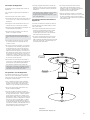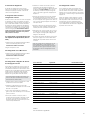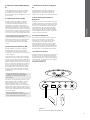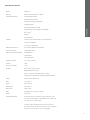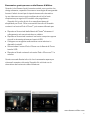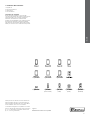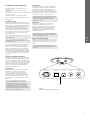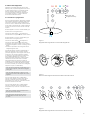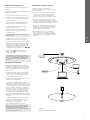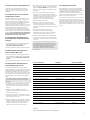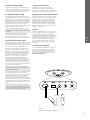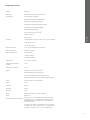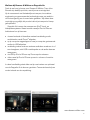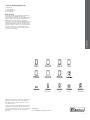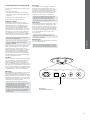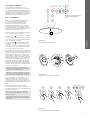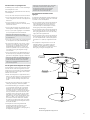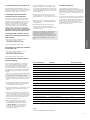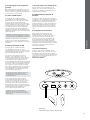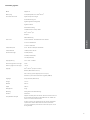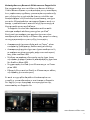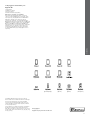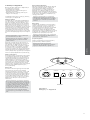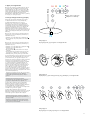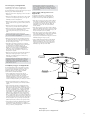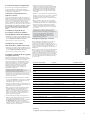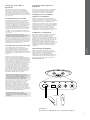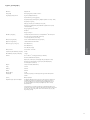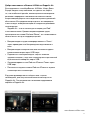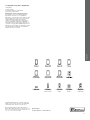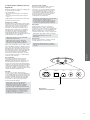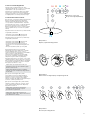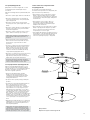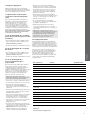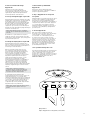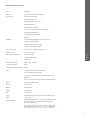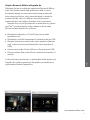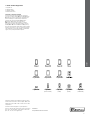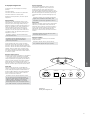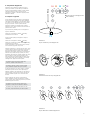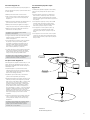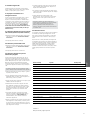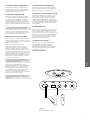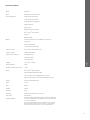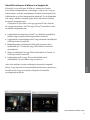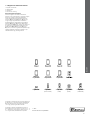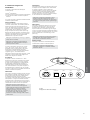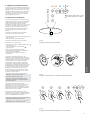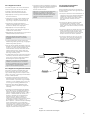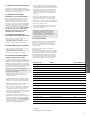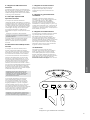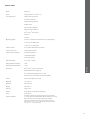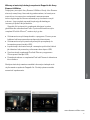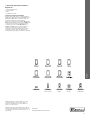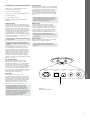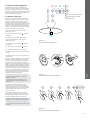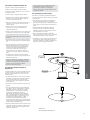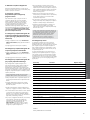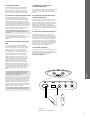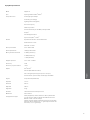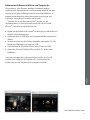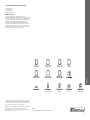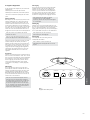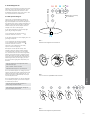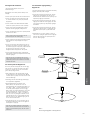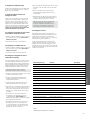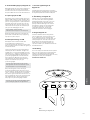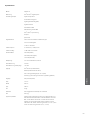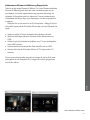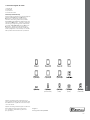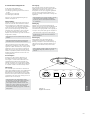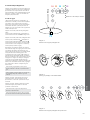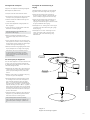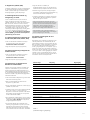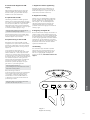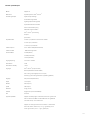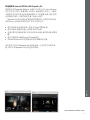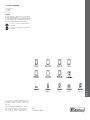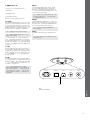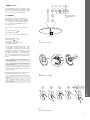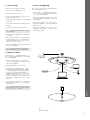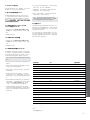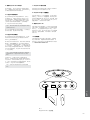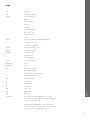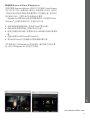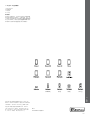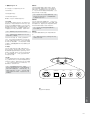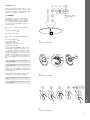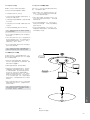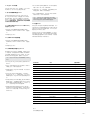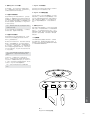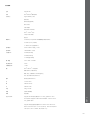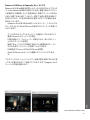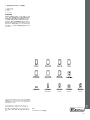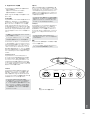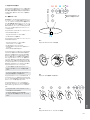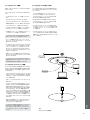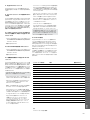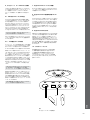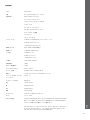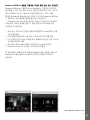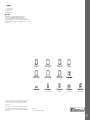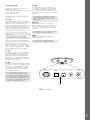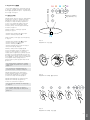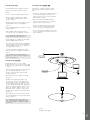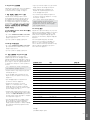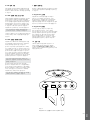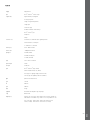Bowers-Wilkins Zeppelin Air Bruksanvisning
- Kategori
- Dockningshögtalare
- Typ
- Bruksanvisning
Sidan laddas...
Sidan laddas...
Sidan laddas...
Sidan laddas...
Sidan laddas...
Sidan laddas...
Sidan laddas...
Sidan laddas...
Sidan laddas...
Sidan laddas...
Sidan laddas...
Sidan laddas...
Sidan laddas...
Sidan laddas...
Sidan laddas...
Sidan laddas...
Sidan laddas...
Sidan laddas...
Sidan laddas...
Sidan laddas...
Sidan laddas...
Sidan laddas...
Sidan laddas...
Sidan laddas...
Sidan laddas...
Sidan laddas...
Sidan laddas...
Sidan laddas...
Sidan laddas...
Sidan laddas...
Sidan laddas...
Sidan laddas...
Sidan laddas...
Sidan laddas...
Sidan laddas...
Sidan laddas...
Sidan laddas...
Sidan laddas...
Sidan laddas...
Sidan laddas...
Sidan laddas...
Sidan laddas...
Sidan laddas...
Sidan laddas...
Sidan laddas...
Sidan laddas...
Sidan laddas...
Sidan laddas...
Sidan laddas...
Sidan laddas...
Sidan laddas...
Sidan laddas...
Sidan laddas...
Sidan laddas...
Sidan laddas...
Sidan laddas...
Sidan laddas...
Sidan laddas...
Sidan laddas...
Sidan laddas...
Sidan laddas...
Sidan laddas...
Sidan laddas...
Sidan laddas...
Sidan laddas...
Sidan laddas...
Sidan laddas...
Sidan laddas...
Sidan laddas...
Sidan laddas...
Sidan laddas...
Sidan laddas...
Sidan laddas...
Sidan laddas...
Sidan laddas...
Sidan laddas...
Sidan laddas...
Sidan laddas...
Sidan laddas...
Sidan laddas...
Sidan laddas...
Sidan laddas...
Sidan laddas...
Sidan laddas...
Sidan laddas...
Sidan laddas...
Sidan laddas...
Sidan laddas...
Sidan laddas...
Sidan laddas...
Sidan laddas...
Sidan laddas...
Sidan laddas...
Sidan laddas...
Sidan laddas...
Sidan laddas...
Sidan laddas...

98
SVENSKA
www.bowers-wilkins.com
Välkommen till Bowers & Wilkins och Zeppelin Air
Vår grundare, John Bowers, ansåg att fantasifull design,
uppnningsrik ingenjörskonst och avancerad teknik är det som
behövs för att göra ljudåtergivning hemma underhållande. Vi
arbetar fortfarande efter hans övertygelse och den ger oss
inspiration varje gång vi utvecklar en produkt.
Zeppelin Air är mer än bara en iPod
®
-docka och ett
högtalarsystem. Du kan lyssna på musik från din iPod eller
iPhone
®
, men även använda den för att:
• Spela upp ljud direkt från iTunes
®
via antingen en kabel eller en
trådlös nätverksanslutning.
• Spela upp ljud via USB som du har sparat på eller streamar till
datorn.
• Ansluta och lyssna på en extern ljudkälla, exempelvis TV eller
bärbar musikspelare som inte har USB.
• Synkronisera din iPod eller iPhone med iTunes via USB.
• Visa video från din iPod eller iPhone på en TV-skärm eller
bildskärm.
I den här manualen nns allt du behöver veta för att få ut så
mycket som möjligt av din Zeppelin Air. Först kommer en
beskrivning av vad Zeppelin Air-kartongen innehåller.
SVENSKA
Contents
SVENSKA 74
1. Innehåll i Zeppelin Air-kartongen 75
2. Koppla in Zeppelin Air 76
3. Använda Zeppelin Air 77
3.1 Sätta på och stänga av 77
3.2 Zeppelin Air-funktioner 78
3.3 Justera ljudet för Zeppelin Air 78
3.4 Automatisk ingångsväxling i Zeppelin Air 78
4. Zeppelin Airs indikatorlampa 79
5. Anslut till trådlösa nätverk och kongurera iTunes 79
5.1 Kongurera Zeppelin Air med en iOS-enhet (iPhone, iPad, iPod touch) 79
5.2 Kongurera med Mac eller PC 79
5.3 Kongurera Zeppelin Air med en trådbunden anslutning 79
5.4 Kongurera iTunes 79
6. Använda USB-ingången på Zeppelin Air 80
6.1 Spela upp ljud via USB 80
6.2 Datasynkronisering via USB 80
7. Firmware-uppdateringar för Zeppelin Air 80
8. Återställning av Zeppelin Air 80
9. Rengöra Zeppelin Air 80
10. Felsökning 80
Specikationer 81

99
SVENSKA
Bild 1
Kompatibilitet med iPod och iPhone
1. Innehåll i Zeppelin Air-kartongen
1. Zeppelin Air
2. Strömkabel
3. Fjärrkontroll
4. Dokumentpaket
Miljöinformation
Den här produkten överensstämmer med
internationella direktiv, inklusive men inte begränsade
till RoHS-direktivet (begränsning av användningen
av vissa farliga ämnen i elektriska och elektroniska
produkter), REACH-direktivet om registrering,
utvärdering, godkännande och begränsande av
kemikalier samt WEEE-direktivet som rör kassering
av elektrisk och elektronisk utrustning. Hör med
kommunen där du bor för att få veta hur du ska göra
för att återvinna eller kassera produkten.
2nd generation
(aluminum)
AirPlay fungerar med iPhone, iPod touch och iPad
med iOS 4.3.3 eller senare versioner, Mac-datorer
med OS X Mountain Lion samt Mac- och PC-datorer
med iTunes 10.2.2 eller senare versioner.
Zeppelin Air-dockningskontakten passar till iPhone 4,
iPhone 3GS, iPhone 3G, iPhone, iPod touch
(generation 3, 2 och 1), iPod classic och iPod nano
(generation 6, 5, 4, 3 och 2).
1st generation2nd generation3rd generation
4th generation
(video)
5th generation
(video camera)
6th generation 3rd generation
(video)

100
SVENSKA
2. Koppla in Zeppelin Air
Du kan ansluta till din Zeppelin Air på tre olika sätt:
• Med AirPlay
®
• Med hjälp av iPod-dockan på framsidan
• Med hjälp av kontakterna på den bakre panelen.
I bild 2 ser du kontakterna på Zeppelin Airs bakre
panel.
AirPlay-anslutning
Med Zeppelin Air kan du spela upp ljud från iTunes
antingen trådlöst eller via en ethernet-anslutning
med hjälp av AirPlay-streamingteknik. När du är
ansluten till samma nätverk som en dator som kör
iTunes fungerar Zeppelin Air som ett ljudalternativ
som visas i popup-menyn för AirPlay. I avsnitt 5 nns
information om hur du kongurerar Zeppelin Air så
att den blir en del av ditt hemnätverk samt hur du
kongurerar iTunes att spela musik med Zeppelin Air.
Obs! Se till att du har installerat den senaste
versionen av iTunes.
Obs! En vanlig nätverkskabel behövs om du vill
ansluta din Zeppelin Air till ett Ethernet-nätverk.
Förutom att streama ljud från iTunes kan du också
använda AirPlay för att streama ljud direkt till
Zeppelin Air från en iPod touch, iPhone eller iPad
®
.
Alla program för iPod, iPhone eller iPad som har en
volymkontroll har även en extra ikon som gör det
möjligt att välja bland tillgängliga fjärrhögtalare för
uppspelning. Alla AirPlay-enheter som nns inom
den trådlösa räckvidden nns med i listan över
högtalare.
iPod-docka
Zeppelin Airs dockanslutning är kompatibel med de
iPod- och iPhone-modeller som visas i bild 1. Andra
iPod- och iPhone-modeller, eller andra musikspelare,
kan användas om du ansluter deras hörlursuttag
till AUX-ingången på den bakre panelen. iPhone-
och iPod-modeller laddas alltid när de dockas
om Zeppelin Air är påslagen, i standby-läge eller i
viloläge.
USB-ingång
Om du vill lyssna på musik som antingen nns
sparad på eller streamas till din Mac eller PC med
Zeppelin Airs USB-ingång ansluter du datorn med
en USB-kabel från en ledig USB-port på datorn.
Med USB-ingången på Zeppelin Air kan du också
synkronisera din iPod eller iPhone med iTunes. Se
avsnitt 6.2 för mer information.
Obs! Om du vill ansluta din Zeppelin Air till en
Mac eller PC för att använda andra funktioner
än trådlös AirPlay-streaming krävs en USB A-B-
kabel (USB-skrivarkabel). Om du vill ha ett så
bra ljud som möjligt bör kabeln inte vara längre
än 3 m. Zeppelin Air ska kopplas direkt till USB-
porten på din Mac eller PC och inte kopplas via
någon annan USB-maskinvara.
AUX-ingång
Om du vill lyssna på en extern analog eller digital
ljudkälla ansluter du den till AUX-ingången på
Zeppelin Air med antingen en analog kabel som
har en minijack-kontakt eller med en digitalkabel
som har en optisk mini-TosLink-kontakt. Zeppelin
Air identierar automatiskt den typ av kabel som
används och kongurerar AUX-ingången efter det.
Obs! Zeppelin Air kan spela upp digitalt
stereoljud med upp till 24 bit/96 kHz-
upplösning. Den är inte kompatibel med digitalt
5.1-surroundljud.
Videoutgång
Zeppelin Air har en kompositvideoutgång som gör
att video på en dockad iPod eller iPhone kan skickas
till en TV- eller datorbildskärm med motsvarande
ingång. Video kan spelas upp med ljud från Zeppelin
Air och själva bilden visas på TV:n eller bildskärmen.
Obs! Zeppelin Air kan inte visa iTunes-
albumomslag via videoutgången.
Strömingång
Anslut Zeppelin Air till ett eluttag med den
medföljande strömkabeln.
Obs! I tabellen i avsnitt 4 beskrivs alla
indikatorfärger för din Zeppelin Air och vad de
betyder.
Bild 2
Zeppelin Airs bakre panel
ETHERNETPOWER USB AUX COMP
RESET

101
SVENSKA
Bild 4
Hur man tar bort skyddsiken från batteriet
3. Använda Zeppelin Air
Zeppelin Air kan skötas från kontrollerna på enheten,
vilket visas i bild 3, eller från fjärrkontrollen. Innan
du kan använda fjärrkontrollen måste du ta bort
skyddsiken från batteriet. Detta visas i bild 4. I bild
5 ser du fjärrkontrollens huvudfunktioner.
3.1 Sätta på och stänga av
Förutom det normala driftsläget har Zeppelin Air
både ett standby-läge och ett viloläge. I standby-
läget är alla Zeppelin Airs funktioner avstängda och
strömförbrukningen är låg. I viloläget är Zeppelin Airs
trådlösa funktion fortfarande ansluten till nätverket.
Indikatorlampan lyser med ett dämpat rött sken i
viloläget och är släckt i standby-läget.
Du kan sätta på Zeppelin Air från standby-läget
genom att göra något av följande:
• Tryck på Zeppelin Airs standby-knapp
.
• Docka en iPod eller en iPhone
Du kan sätta på Zeppelin Air från viloläget genom att
göra något av följande:
• Tryck på Zeppelin Airs standby-knapp
• Tryck på fjärrkontrollens standby-knapp
• Docka en iPod eller en iPhone
• Streama musik till Zeppelin Air via AirPlay
• Spela musik till AUX-ingången
När Zeppelin Air sätts på från standby- eller
viloläget används den senast använda ingången
om den fortfarande är ansluten. Om den ingång
som användes senast inte är ansluten längre söker
Zeppelin Air automatiskt igenom ingångarna (AUX,
Dock, USB, AirPlay) och väljer den första anslutna
ingång som hittas. Indikatorlampan på Zeppelin Air
ändrar färg beroende på vilken ingång som valts.
Om ingen ansluten ingång hittas väljs AirPlay som
standard.
Obs! Om AirPlay inte har kongurerats blinkar
indikatorlampan gult.
Obs! I tabellen i avsnitt 4 beskrivs
indikatorlampans färger och vad de betyder.
Om du vill försätta Zeppelin Air i viloläge trycker du
antingen på Standby-knappen på fjärrkontrollen eller
håller ned Standby-knappen på Zeppelin Air i två
sekunder. Zeppelin Air-indikatorlampan börjar lysa
med ett dämpat rött sken.
Om du vill försätta Zeppelin Air i standby-läge håller
du ned Standby-knappen i fyra sekunder. Zeppelin
Air-indikatorlampan släcks.
Obs! Det går inte att försätta Zeppelin Air i
standby-läge från fjärrkontrollen.
Obs! Zeppelin Air går automatiskt i viloläge om
den inte använts på 30 minuter.
Bild 3
Översikt över Zeppelin Air-kontrollerna
Bild 5
Översikt över Zeppelin Air-fjärrkontrollen
Gäller bara om AirPlay
har installerats

102
SVENSKA
3.2 Zeppelin Air-funktioner
I bild 6 visas alla Zeppelin Airs ljud- och
videoanslutningar
När Zeppelin Air har satts på från standby- eller
viloläget:
• kan du lyssna på musik från din iPod eller iPhone
• kan du visa video från din iPod eller iPhone på
en TV eller bildskärm och lyssna på ljudet från
Zeppelin Air
• kan du ansluta till ett trådanslutet eller trådlöst
nätverk och lyssna på iTunes-musik via AirPlay
• kan du lyssna på andra digitala eller analoga
ljudkällor via AUX-ingången på Zeppelin Air
• kan du via USB lyssna på ljud som sparats på eller
streamas till din dator.
Obs! I avsnitt 6 nns mer information om att
använda Zeppelin Airs USB-ingång.
• kan du använda volymknapparna på fjärrkontrollen
eller Zeppelin Airs volymknappar för att styra
volymen.
• Om du har dockat din iPod eller iPhone, eller om
Zeppelin Air är ansluten till iTunes via AirPlay, kan
du använda play/paus-knapparna på fjärrkontrollen
för att spela upp eller pausa musik, eller
föregående/nästa-knapparna för att byta låt.
• Du kan använda fjärrkontrollens ingångsknapp
eller Standby-knappen på Zeppelin Air för att välja
anslutna ingångar.
Obs! Det sker en kort fördröjning när du byter
ingång på Zeppelin Air. Det beror på att enheten
måste återupprätta kommunikationen med USB,
nätverket eller iPod.
3.3 Justera ljudet för Zeppelin Air
Om du har placerat din Zeppelin Air nära en vägg
eller i ett hörn av rummet kan basen bli för stark i
musiken som spelas upp. Du kan minska basen
genom att följa stegen nedan.
• Sätt på Zeppelin Air från standby-läget, docka
en iPod eller iPhone och spela lite musik. Medan
musiken spelas upp väljer du ikonen för iPod- eller
iPhone-inställningar.
• Rulla längst ned till sidan Settings (Inställningar)
och välj Speakers (Högtalare).
• Standardinställningen för Zeppelin Air är
Bass 0 (Bas 0). Den passar bra om du vill
använda Zeppelin Air på avstånd från väggar och
hörn. Bass -1 (Bas -1) minskar basljudet om du
har valt att placera Zeppelin Air nära en vägg.
Bass -2 (Bas -2) minskar basljudet om du har valt
att placera Zeppelin Air i ett hörn. Enheten har
även alternativen Bass +1 (Bas +1) och Bass –3
(Bas –3) om du har ytterligare önskemål. Du bör
välja det alternativ som du tycker låter bäst med
era olika sorters musik. Basjusteringen görs så
fort du markerar alternativet.
• Den basjustering som du har valt sparas när din
dockade iPod eller iPhone tas bort och gäller för
alla Zeppelin Air-ingångar.
Obs! När du använder Zeppelin Air med AirPlay
eller en dockad iPod eller iPhone är det bäst att
stänga av all frekvenskorrigering. Välj det ”plana”
alternativet.
3.4 Automatisk ingångsväxling i
Zeppelin Air
I vissa fall växlar Zeppelin Air automatiskt till AirPlay-
ingången eller slås på från viloläget:
• Om det nns streamat ljud från iTunes i AirPlay-
ingången när dockingången har valts och en
dockad iPod eller iPhone slutar att spela upp ljud
väljs AirPlay-ingången automatiskt.
• Om det nns streamat ljud från iTunes i AirPlay-
ingången när USB- eller AUX-ingången har valts
men inget ljud spelas upp väljs AirPlay-ingången
automatiskt.
• Om det nns streamat ljud från iTunes i AirPlay-
ingången när Zeppelin Air är i viloläget slås den
automatiskt på och spelar upp det streamade
ljudet.
• När Zeppelin Air har varit i viloläge i mer än en
minut och en ljudsignal upptäcks i AUX-ingången
sätts den på automatisk och spelar ljudet som
kommer i AUX-ingången.
Bild 6
Anslutningsmöjligheter med Zeppelin Air
MENU

103
SVENSKA
4. Zeppelin Airs indikatorlampa
Zeppelin Airs indikatorlampa lyser med olika färger
för att visa olika driftstillstånd. I tabell 1 beskrivs
färgerna och vad de betyder.
5. Anslut till trådlösa nätverk och
kongurera iTunes
För att du ska kunna spela upp iTunes-musik på
Zeppelin Air med AirPlay måste du ansluta den
till samma nätverk som den dator där iTunes är
installerat och körs. Nätverksinställningarna för
Zeppelin Air har angetts till DHCP, vilket innebär
att när du väl har anslutit till det trådlösa nätverket
behöver du inte kongurera systemet mer. Du
måste veta namnet på och lösenordet till ditt
trådlösa hemnätverk innan du börjar.
5.1 Kongurera Zeppelin Air med en iOS-
enhet (iPhone, iPad, iPod touch)
• Ladda ned ”Bowers & Wilkins Control”-appen från
App Store eller genom att gå till www.bowers-
wilkins.com/control
• Följ instruktionerna som visas på skärmen.
5.2 Kongurera med Mac eller PC
• Ladda ned ”Bowers & Wilkins Control”-appen från
App Store eller genom att gå till www.bowers-
wilkins.com/control
• Följ instruktionerna som visas på skärmen.
5.3 Kongurera Zeppelin Air med en
trådbunden anslutning
Om du vill kongurera Zeppelin Air så att den ingår
i ditt trådlösa nätverk måste du först ansluta den
fysiskt till din Mac eller PC med en nätverkskabel.
Se till att din Mac/PC-dators trådlösa funktioner är
tillfälligt avstängda. När du är ansluten går du till
kongurationssidan för Zeppelin Air. Gör så här:
Obs! Zeppelin Air kan även använda ett
trådbundet nätverk för AirPlay-streaming.
• Koppla bort alla kablar från Zeppelin Air och ta bort
din iPod eller iPhone från dockan.
• Använd en nätverkskabel mellan Ethernet-
kontakten på Zeppelin Airs baksida och en
nätverkskontakt på datorn.
• Anslut strömkabeln. Zeppelin Air slås på och
indikatorlampan pulserar med ett rött sken.
• När Zeppelin Airs indikatorlampa börjar blinka gult
håller du in ”volym +”-knappen på Zeppelin Air i
fyra sekunder. Indikatorlampan lyser lila med ett
fast sken när en trådlös nätverksanslutning har
upprättats.
• På den dator som är ansluten till Zeppelin
Air använder du en webbläsare och skriver
in nätverksadressen (http://169.254.1.1) i
webbläsarens adressfält. Tryck på Retur. Zeppelin
Airs kongurationssida öppnas.
• På kongurationssidan kan du byta namn på
Zeppelin Air. Det kan vara bra att byta namn
om du vill ansluta er än en Zeppelin Air-enhet
till nätverket. Ange ett nytt namn (till exempel
”Zeppelin Air i köket”) i namnrutan.
• Välj namnet på ditt hemnätverk från listan och ange
lösenordet i rutan. Se till att du skriver lösenordet
korrekt.
• När du är klar klickar du på Apply-knappen
och stäng sedan kongurationssidan. Ta bort
nätverkskabeln.
• Indikatorlampan för Zeppelin Air växlar till ett fast
lila sken när den trådlösa nätverksanslutningen är
upprättad. Detta kan ta uppemot 3 minuter.
Obs! Om Zeppelin Air inte kan ansluta till ditt
trådlösa hemnätverk är det troligast att du
har angett ett felaktigt nätverkslösenord. Följ
anvisningarna för återställning i avsnitt 8 och
börja kongurera nätverksanslutningen igen.
5.4 Kongurera iTunes
När Zeppelin Air är ansluten till ditt hemnätverk
(trådbundet eller trådlöst) kan du kongurera iTunes
så att Zeppelin Air används som utenhet. Välj
Zeppelin Air som utenhet i popup-menyn för AirPlay.
iTunes spelas nu genom Zeppelin Air.
Du kan ansluta era Zeppelin Air-enheter till det
trådlösa nätverket och lyssna på musik i olika rum.
Högtalarna kommer att nnas tillgängliga i iTunes
enhetsmeny, antingen med de namn som angavs på
kongurationssidan, eller som standard med de sista
tre siffrorna i serienumret.
Indikatorlampans färg Innebörd Vald ingång
Släckt Standby-läge -
Matt röd Viloläge -
Pulserande röd Startar -
Två röda blinkningar Återställning påbörjad -
Blå På Docka
Snabba blå blinkningar Volymjustering Docka
Grön På USB
Snabba gröna blinkningar Volymjustering USB
Orange På AUX
Snabba orange blinkningar Volymjustering AUX
Långsamma orange blinkningar Låsningsfel för digitalt ljud AUX
Lila På AirPlay
Snabba lila blinkningar Volymjustering AirPlay
Långsamma lila blinkningar Inget nätverk anslutet AirPlay
Snabba röda blinkningar Ogiltig funktion Alla
Långsamma gula blinkningar Läge för trådlös konguration -
Gul Synkroniseringsläge för iPod/iPhone USB
Vit Firmware-uppdatering -
Blinkande vit Firmware-fel -
Tabell 1
Indikatorlampans färger och innebörd

104
SVENSKA
6. Använda USB-ingången på Zeppelin Air
Med USB-ingången kan du ansluta din Zeppelin Air
till en Mac eller PC för att spela upp sparad eller
streamad musik, eller för att synkronisera data som
nns på din Mac eller PC med din iPod eller iPhone.
6.1 Spela upp ljud via USB
När Zeppelin Air är ansluten till en Mac eller PC via
USB och USB-ingången har valts identierar datorn
Zeppelin Air som en ljudenhet som bara spelar upp
ljud. Om du anger Zeppelin Air i ljudkontrollpanelen
på din Mac eller PC kan du spela upp musik som
sparats lokalt på datorn eller som streamas via ett
nätverk eller internet. Zeppelin Air-indikatorlampan
lyser grönt när USB-ingången har valts.
Obs! I tabellen i avsnitt 4 beskrivs
indikatorlampornas färger och vad de betyder.
Beroende på vilket ljudprogram du använder kan
fjärrkontrollen användas för att styra uppspelning,
byta spår och justera volymen.
6.2 Datasynkronisering via USB
När Zeppelin Air är ansluten till en Mac eller
PC via USB kan den användas som en
synkroniseringsdocka för iTunes för att synkronisera
data som lagrats på datorn med data som lagrats på
din iPod eller iPhone.
För att kunna fungera som synkroniseringsdocka
måste Zeppelin Air först försättas i viloläget. Från
viloläget går du in i synkroniseringsläget genom att
hålla ned ”volym +”-knappen i två sekunder (du kan
inte nå synkroniseringsläget från fjärrkontrollen). I
synkroniseringsläget länkas en dockad iPod eller
iPhone direkt till din Mac eller PC så att iTunes
kan användas för att hantera datasynkronisering.
Zeppelin Air-indikatorlampan lyser gult i
synkroniseringsläget.
Obs! Om ingen iPhone eller iPod har dockats
eller ingen Mac eller PC har anslutits kan du inte
försätta Zeppelin Air i synkroniseringsläge.
När synkroniseringen är klar kan du avbryta
synkroniseringsläget antingen genom att ta ut din
iPod eller iPhone ur dockan eller genom att hålla ned
”volym +”-knappen på Zeppelin Air i fyra sekunder.
Gör det till en god vana att alltid ”mata ut” iPod- och
iPhone-modeller från iTunes innan du fysiskt kopplar
från USB-anslutningen. Zeppelin Air återgår till
Sleep-läget när synkroniseringsläget avslutats.
Obs! Om du avbryter synkroniseringsläget medan
synkroniseringen pågår kan data gå förlorade.
7. Firmware-uppdateringar för
Zeppelin Air
Uppdaterad rmware för Zeppelin Air kan ibland
nnas tillgänglig för nedladdning från supportsidorna
för Zeppelin Air på Bowers & Wilkins webbplats.
8. Återställning av Zeppelin Air
Zeppelin Air har en liten återställningsknapp
som sitter på den bakre anslutningspanelen.
Återställningsknappen visas i bild 7. Om du vill
återställa Zeppelin Airs nätverksinställningar
(AirPlay) till fabriksinställningarna ser du till att
strömkabeln är ansluten och slår på Zeppelin
Air. Vänta i 60 sekunder och tryck sedan
på återställningsknappen i två sekunder.
Indikatorlampan blinkar då rött två gånger.
9. Rengöra Zeppelin Air
Använd en klädborste eller en fuktig trasa för
göra rent gallerduken. Torka av andra ytor med
en ren, luddfri trasa. Om du använder något
rengöringsmedel applicerar du det på trasan, inte
direkt på Zeppelin Air. Prova på ett litet område
först eftersom vissa rengöringsprodukter kan
skada vissa av ytorna. Undvik produkter som
repar eller innehåller syror, alkaliska kemikalier eller
antibakteriella ämnen.
10. Felsökning
Om du vill ha hjälp med att felsöka ett visst problem
eller om du har en fråga som du skulle vilja få svar
på läser du vår felsökningsguide eller avsnittet
Frequently Asked Questions (Vanliga frågor och svar)
på Zeppelin Air-sidan på vår webbplats.
www.bowers-wilkins.com
Bild 7
Återställning av Zeppelin Air
RESET

105
SVENSKA
Specikationer
Modell Zeppelin Air
Beskrivning iPod
®
/iPhone
®
-högtalarsystem
Tekniska egenskaper Apple
®
AirPlay-teknik
Universell dockningsport
Digital signalbehandling (DSP)
Digital förstärkare
Switch Mode-nätdel
USB-streaming från PC/Mac
iPod
®
/iTunes
®
-synkronisering
Flowport
™
Fjärrkontroll
Högtalarelement 2x25-mm aluminiumdiskant med Nautilus-pipa
2x75-mm mellanregister
1x125-mm subwoofer
Frekvensrespons 51–36 000 Hz (+/–3 dB) on-axis
Frekvensomfång –6 dB vid 36 Hz och 42 kHz
Förstärkareffekt 2x25 watt (diskant)
2x25 watt (mellanregister)
1x50 watt (subwoofer)
Nätspänning 100–240 volt växelström, 50/60 Hz
Strömförbrukning 100 watt
Strömförbrukning, standby-läge <0,5 watt
Ingångar iPod
®
/iPhone (30-stiftskontakt)
Nätverk (RJ45 Ethernet eller Wi-Fi)
AUX – analog/optisk digital (3,5-mm minijack)
Streaming, synkronisering och rmware-uppdatering (USB 2.0)
Utgångar Kompositvideo (RCA)
Höjd 173 mm
Bredd 640 mm
Djup 208 mm
Vikt 6,2 kg
Utförande Svart högglanslack med detaljer av rostfritt stål
Grill Svart tyg
Apple-kompatibilitet AirPlay fungerar med iPhone, iPod touch och iPad med iOS 4.3.3
eller senare versioner, Mac-datorer med OS X Mountain Lion samt
Mac- och PC-datorer med iTunes 10.2.2 eller senare versioner.
Zeppelin Air-dockningskontakten passar till iPhone 4, iPhone
3GS, iPhone 3G, iPhone, iPod touch (generation 3, 2 och 1), iPod
classic och iPod nano (generation 6, 5, 4, 3 och 2).
Sidan laddas...
Sidan laddas...
Sidan laddas...
Sidan laddas...
Sidan laddas...
Sidan laddas...
Sidan laddas...
Sidan laddas...
Sidan laddas...
Sidan laddas...
Sidan laddas...
Sidan laddas...
Sidan laddas...
Sidan laddas...
Sidan laddas...
Sidan laddas...
Sidan laddas...
Sidan laddas...
Sidan laddas...
Sidan laddas...
Sidan laddas...
Sidan laddas...
Sidan laddas...
Sidan laddas...
Sidan laddas...
Sidan laddas...
Sidan laddas...
Sidan laddas...
Sidan laddas...
Sidan laddas...
Sidan laddas...
Sidan laddas...
Sidan laddas...
Sidan laddas...
Sidan laddas...
Sidan laddas...
Sidan laddas...
Sidan laddas...
Sidan laddas...
Sidan laddas...
-
 1
1
-
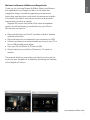 2
2
-
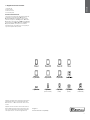 3
3
-
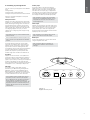 4
4
-
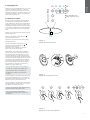 5
5
-
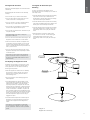 6
6
-
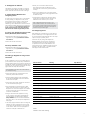 7
7
-
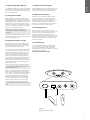 8
8
-
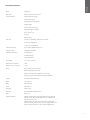 9
9
-
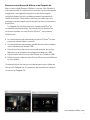 10
10
-
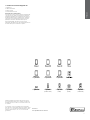 11
11
-
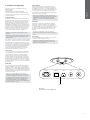 12
12
-
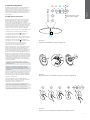 13
13
-
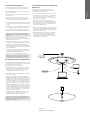 14
14
-
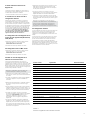 15
15
-
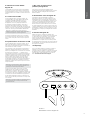 16
16
-
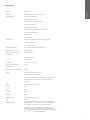 17
17
-
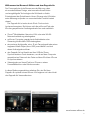 18
18
-
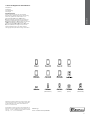 19
19
-
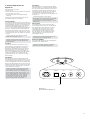 20
20
-
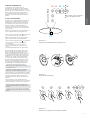 21
21
-
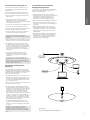 22
22
-
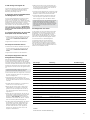 23
23
-
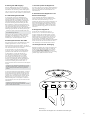 24
24
-
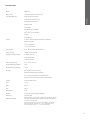 25
25
-
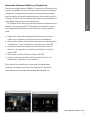 26
26
-
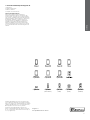 27
27
-
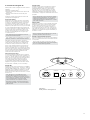 28
28
-
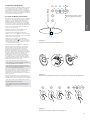 29
29
-
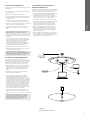 30
30
-
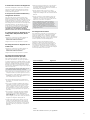 31
31
-
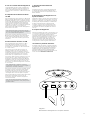 32
32
-
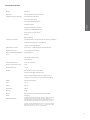 33
33
-
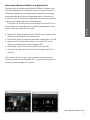 34
34
-
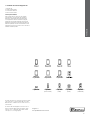 35
35
-
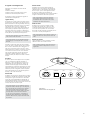 36
36
-
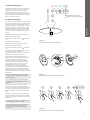 37
37
-
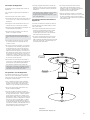 38
38
-
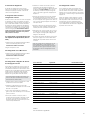 39
39
-
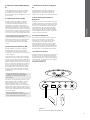 40
40
-
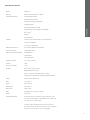 41
41
-
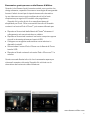 42
42
-
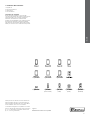 43
43
-
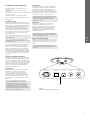 44
44
-
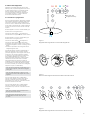 45
45
-
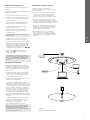 46
46
-
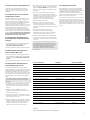 47
47
-
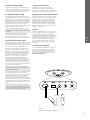 48
48
-
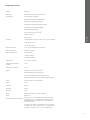 49
49
-
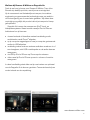 50
50
-
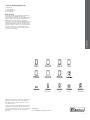 51
51
-
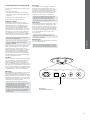 52
52
-
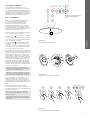 53
53
-
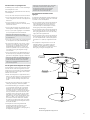 54
54
-
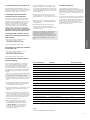 55
55
-
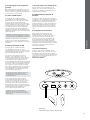 56
56
-
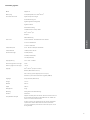 57
57
-
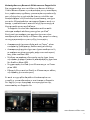 58
58
-
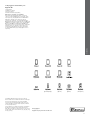 59
59
-
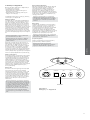 60
60
-
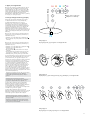 61
61
-
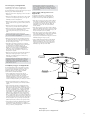 62
62
-
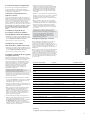 63
63
-
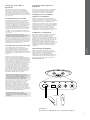 64
64
-
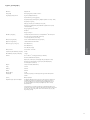 65
65
-
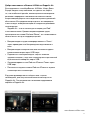 66
66
-
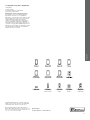 67
67
-
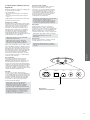 68
68
-
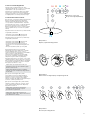 69
69
-
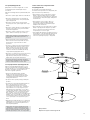 70
70
-
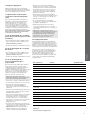 71
71
-
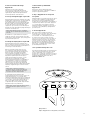 72
72
-
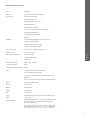 73
73
-
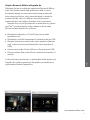 74
74
-
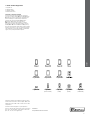 75
75
-
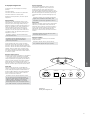 76
76
-
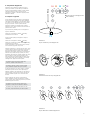 77
77
-
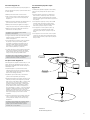 78
78
-
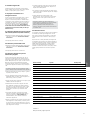 79
79
-
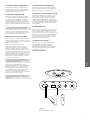 80
80
-
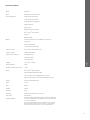 81
81
-
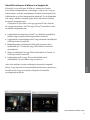 82
82
-
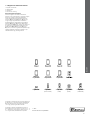 83
83
-
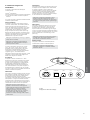 84
84
-
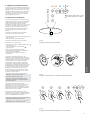 85
85
-
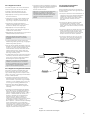 86
86
-
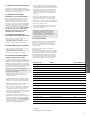 87
87
-
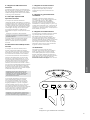 88
88
-
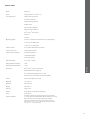 89
89
-
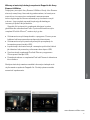 90
90
-
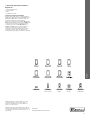 91
91
-
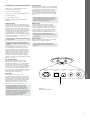 92
92
-
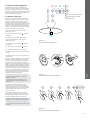 93
93
-
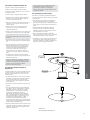 94
94
-
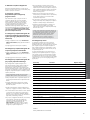 95
95
-
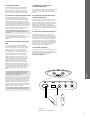 96
96
-
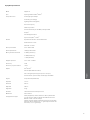 97
97
-
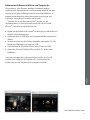 98
98
-
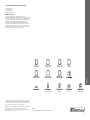 99
99
-
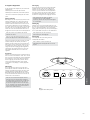 100
100
-
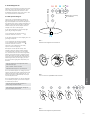 101
101
-
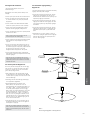 102
102
-
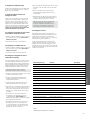 103
103
-
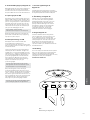 104
104
-
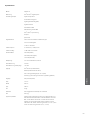 105
105
-
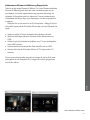 106
106
-
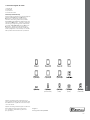 107
107
-
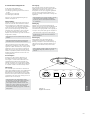 108
108
-
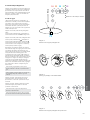 109
109
-
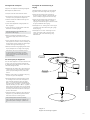 110
110
-
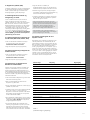 111
111
-
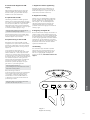 112
112
-
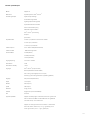 113
113
-
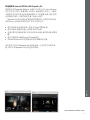 114
114
-
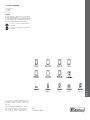 115
115
-
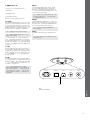 116
116
-
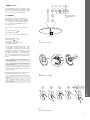 117
117
-
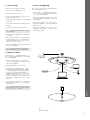 118
118
-
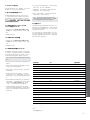 119
119
-
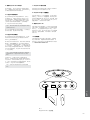 120
120
-
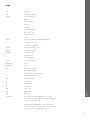 121
121
-
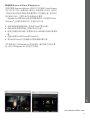 122
122
-
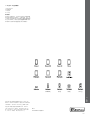 123
123
-
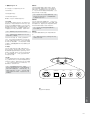 124
124
-
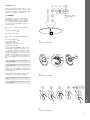 125
125
-
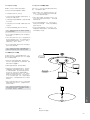 126
126
-
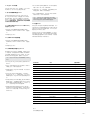 127
127
-
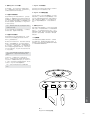 128
128
-
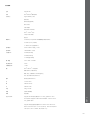 129
129
-
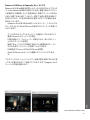 130
130
-
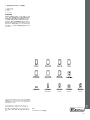 131
131
-
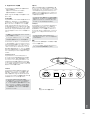 132
132
-
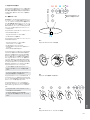 133
133
-
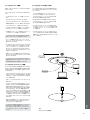 134
134
-
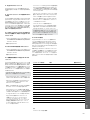 135
135
-
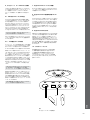 136
136
-
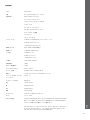 137
137
-
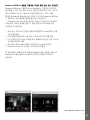 138
138
-
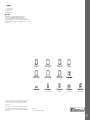 139
139
-
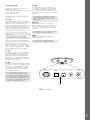 140
140
-
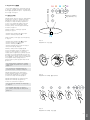 141
141
-
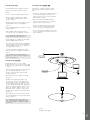 142
142
-
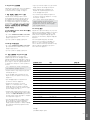 143
143
-
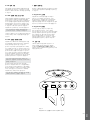 144
144
-
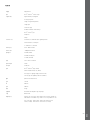 145
145
Bowers-Wilkins Zeppelin Air Bruksanvisning
- Kategori
- Dockningshögtalare
- Typ
- Bruksanvisning
på andra språk
- italiano: Bowers-Wilkins Zeppelin Air Manuale del proprietario
- čeština: Bowers-Wilkins Zeppelin Air Návod k obsluze
- español: Bowers-Wilkins Zeppelin Air El manual del propietario
- Deutsch: Bowers-Wilkins Zeppelin Air Bedienungsanleitung
- polski: Bowers-Wilkins Zeppelin Air Instrukcja obsługi
- português: Bowers-Wilkins Zeppelin Air Manual do proprietário
- français: Bowers-Wilkins Zeppelin Air Le manuel du propriétaire
- 日本語: Bowers-Wilkins Zeppelin Air 取扱説明書
- English: Bowers-Wilkins Zeppelin Air Owner's manual
- русский: Bowers-Wilkins Zeppelin Air Инструкция по применению
- Nederlands: Bowers-Wilkins Zeppelin Air de handleiding
Relaterade papper
Andra dokument
-
PEAQ PPA500 Bruksanvisning
-
Sony SRS-GD50iP Bruksanvisning
-
DeLOCK 83001 Datablad
-
DeLOCK 83000 Datablad
-
PEAQ PPA300 Bruksanvisning
-
Brodit 848636 Datablad
-
Sony TDM-iP10 Användarmanual
-
 Bowers & Wilkins P3 Black/Gray Användarmanual
Bowers & Wilkins P3 Black/Gray Användarmanual
-
 Bowers & Wilkins P3 Red/Gray Användarmanual
Bowers & Wilkins P3 Red/Gray Användarmanual
-
Bowers Wilkins P3 Bruksanvisning